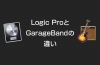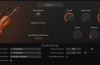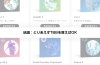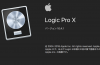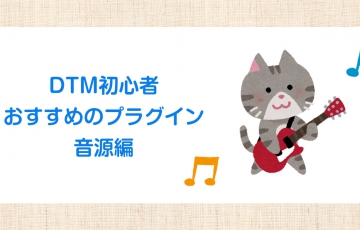勢いに任せてLogic Pro Xを買ってしまったはいいが、ワシは曲の作り方なんてほとんどわからない作曲素人であった。
とりあえず、3和音で比較的簡単そうだし、ファミコンのBGMみたいなもんなら少しずつ作れるかな。てなって、せっかくだから本物のファミコンと同じ音で作りたいと思い色々調べたりやったりことのメモ。
終わってみて、こりゃシンセの音作りの入門に最適なんじゃないかと感じた。
※先に断っておくとDTMも初心者なワシのメモなのです。
ファミコンサウンドを構成する音色
最初は「”Logic Pro X” ファミコンサウンド 作り方」とかで検索したんだけど、記事が古かったり、音源を追加するやり方しか出てこず。。
できれば音源の追加はまだしたくなかった。PC少しでも重くしたくないし、良さげな音源は意外といいお値段(1万円以上)する上に別にサンプラーが必要みたいだったりややこしそうに感じたからだ。
(いずれは必ずやってみたいけど、1曲も作ってないのに音源買うのもなあとも思った)
でもそんな中、ファミコンのサウンドの仕組みが書いてある記事に出会う。
下記のエントリーがファミコンサウンドのクセ、擬似ディレイ等のテクニックも書いてあってものすごく参考になった。
8bit(ファミコン風)ゲーム音楽の作り方。仕様を理解し正しく打ち込みましょう。
矩形波?パルス波?三角波とは?ファミコン風の音色をめちゃくちゃ簡単に説明してみた(動画)
ファミコンサウンドに使われいている音色は
- 矩形波(50%パルス波)→メロディ担当。素直な音。
- 25%パルス波→メロディ担当。ギラギラした音。
- 12.5%パルス波→メロディ担当。ベンベンした音。
- 三角波→メロディ担当。ベースに使われることが多い。
- ノイズ→主に打楽器担当
というもので、同時発音数はパルス波2音+三角波+ノイズの4つなのね。
正直そこまでピンと来てなかったけどとりあえず先に進む。
なんで矩形波とか三角波っていうの?
↑に貼ったリンクにすごく詳しく書いてあるんだけど一応ざっくりと。。
電子音は波形があって、その波形の形からきている。
〇〇%パルス波は、音の波形が四角形でできていて、パーセンテージは波形の山がどれくらいの割合を占めているかを指す。
言葉だと説明しにくいんだけど、↓の画像のSquareが該当する。
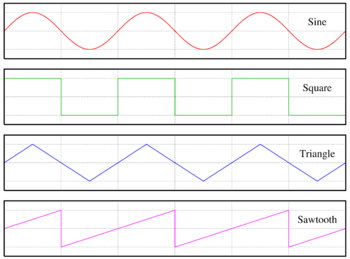
引用:Wikipedia
追加音源は使わずLogic Pro Xのみでファミコンサウンドを作る
んで、Logic Pro Xだけで矩形波や三角波を作れるか調べてみる。
【第三回 波形】音作りの基本!シンセサイザー使いこなせるって・・・いいよね!Logic標準のシンセサイザーを使おう
ふむふむ。Logic Pro Xにデフォルトで入っている「ES2」っちゅうもんで一通り作れそうじゃな。
ES2を使用してみる
んで、ES2ってどうやって使うの(それすら知らないワシ・・・)?
どうやらトラックのパラメータをいじるところで、使う音色の詳細を編集できるみたい。
適当なトラックを追加したら、トラックパラメータの音色選択のところからES2を選択。
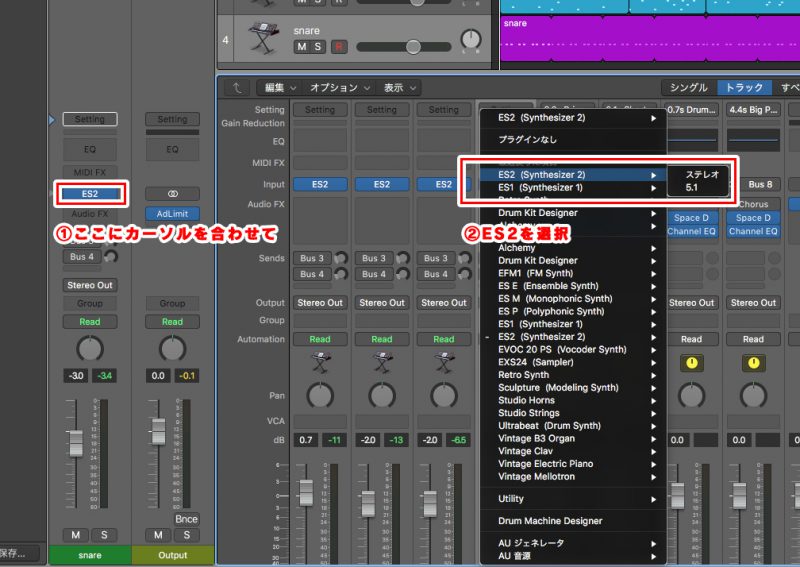
ついでに、余計なエフェクト用プラグインは全てオフにしておく。ファミコンはディレイもリバーブも使えませんので!

ファミコンサウンド作り(ES2操作)の基本
いじってみてわかる範囲だけだけどメモしておく。

波形選択、合成
まず、①、②のエリアが波形を選択、合成するエリア。左のツマミはピッチを変えられるやつだけど今回は使わないから12時の位置にセットしとく。
右のツマミのさらに右に1〜3の番号が振ってある。これは最大3種類の個々の波形を合成するため。使わない場合は数字を押すとオンオフを切り替えられる。
波形の選択は右のツマミから。波形の形が書いてあるので直感的に操作できる。上の図では三角波。
合成は②の、三角形のところから行う。
白いポッチを使いたい波形に近い頂点に近づけると、その波形が多くミックスされる。
完全に頂点に持っていくと対応した波形のみが鳴る。
ファミコンサウンドでは1つの波形しか使わないから、波形のボタンも1つ以外はオフにして、三角エリアの白いポッチを使う波形に近い頂点に持っていく。
フィルター
③のフィルターは基本的にはオフにしておくんだけど、ノイズでいろんな表現をしたいときに必要だ(後述)。
基本的にはオフにしておく。「Filter」って書いてあるボタンでオンオフを切り替えられる。
ADSR
④のADSRは音の立ち上がりや減衰をコントロールする。弦楽器はアタックを遅め(Aのツマミをあげる)にしたり、打楽器は減衰を早め(Dのツマミをやや下げてSも下げる)にしてさらにアタック感を強調したりする。
Wikipediaの図がすごくわかりやすい。
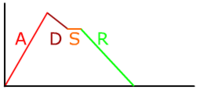
引用:Wikipedia
余計な機能は全部オフに
ファミコンサウンドの音色(波形)は限りなく飾り気のないシンプルなものなので、ES2上でも余計な機能はオフにする。
図に番号は振ってないけど、ES2編集画面真ん中の横に伸びた暗いエリアは、ビブラートやキーボードでノイズの音の高さをコントロールする時に使う。けど基本は全部オフ(「target」って書いてあるプルダウンでOFFを選択)。
矩形波(50%パルス波)・25%パルス波・12.5%パルス波・三角波を作る
これらの波形はほとんど操作に違いがない。
余計な機能は全部オフにした状態から、波形のツマミを変えるだけ。

矩形波(50%パルス波)

25%パルス波

12.5%パルス波
波形1のツマミには25%より下のパルス波が作れないので、波形2に切り替えてツマミを調整する。
12.5%はだいたい↑の図の位置。直感的にいじれるのはいいけど、はっきりパーセントを打ち込めるようにもしてほしいなあ。

三角波
ノイズを作る
残るはノイズ。波形3のNoiseと書いてあるところにツマミを合わせる。
このノイズってのが意外とクセモノで、波形をノイズにするだけだと、どの音程でも同じ「サーッ」って音がするだけ。
スネアドラムの「タンッ」みたいな歯切れのいい音や、「ドーン」みたいな衝撃音を出すためには、ADSRを調整する。

ワシのスネアドラム的な音の設定例。減衰を早めに設定して、アタック感をより強調する。
これだけだと「ペンッ」みたいな何とも頼りない音なので、フィルタをいじってみる。

この辺はいじりまくって感覚掴むのが手っ取り早いと思う。
さらに、ドラクエの階段とかの「ザッザッザッザ」みたいな、音に高低があるようなノイズをお手軽に出すために、MIDIキーボードの打鍵位置でフィルタのかかり具合が変わるようにしてみる。
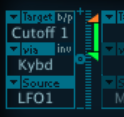
この辺もちょっと探り探りやってるので、、。もっと適した設定があるかも。。

ノイズスネア全体の設定
1曲作ってみた
そんなこんなで何とかかんとかファミコンサウンドが出来た(と思う)!!!ので、早速曲らしきものを作る。
作曲法はまだほとんど何も勉強しておらず、聴いた響きで編集したところが多いからか、やたらと時間がかかったな。
何気に生まれて初めて一応形になった曲。
※赤:矩形波 黄色:25%パルス波 水色:三角波 紫:ノイズです
暖かいアドバイスは大歓迎です。
いやーDTM。なかなか面白いですねー。まだまだ先は長そうだけど。
では、良きミュージックライフを。